af Vareem Abbas den 10. April 2019
vil du oprette en skyder til din startside? Nogle gange kommer dit tema ikke med en startside-skyder, og du vil tilføje en ved hjælp af et plugin. I denne artikel deler vi, hvordan du tilføjer en startside-skyder i ordtryk.
mange hjemmesideejere bruger en glidende skyder på deres hjemmeside for at engagere deres besøgende eller for at vise deres portefølje. Nogle temaer kommer med en simpel startside skyderen inkluderet, men mange gør ikke. For at få den mest komplette startside-skyder skal du installere plugin ‘ et.
hvis du vil tilføje en startside-skyder, skal du følge disse 3 trin:
- Trin 1. Installer og aktiver plugin
- Trin 2. Opret en billedskyder med ensomhed
- Trin 3. Kopier og indsæt kortkode eller skabelon tag til din startside
klar til at komme i gang? Kom så!
Trin 1: Installer og aktiver Plugin
første ting du skal gøre er at installere og aktivere


hvis du har brug for hjælp til dette trin, så tjek vores guide til, hvordan du installerer monolog.
Trin 2: Opret en billedskyder med ensomhed
når du har installeret og aktiveret ensomhed, skal du oprette din startside-skyder ved at gå til ensomhed ” Tilføj nyt fra din admin-backend.
Start med at tilføje en titel til din startside slider. Slip derefter dine billeder i det oprindelige Skyderområde.


når du har tilføjet dine billeder, kan du gå til fanen Config for at justere dine indstillinger. Når du er glad, skal du trykke på knappen Publicer for at gemme dine ændringer.
For flere detaljer om oprettelse af din startside-skyder med ensomhed, se vores guide til, hvordan du opretter en billedskyder i ordtryk.
Trin 3: Kopier og indsæt kortkode eller skabelon Tag til din startside
nu hvor du har oprettet din startside slider, nu er det tid til at tilføje det til startsiden på din hjemmeside.
der er to enkle måder at tilføje en ensartet skyder til din startside: ved hjælp af en kortkode eller ved hjælp af et skabelontag. Lad os se på hver metode…
metode En: brug kortkoden
dette er den enkleste metode til at tilføje en skyder til din startside. Fra redigeringsskærmen på skyderen til din startside skal du blot kopiere kortkoden inde i skyderen til skyderen.
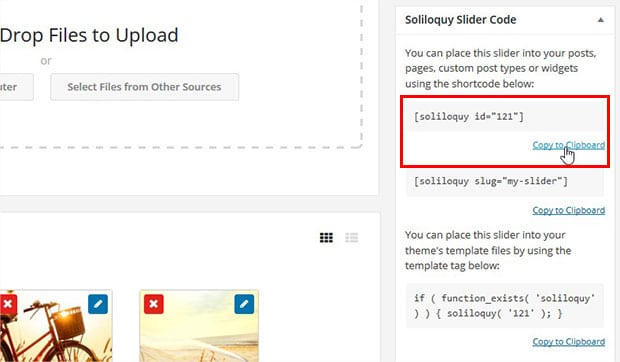
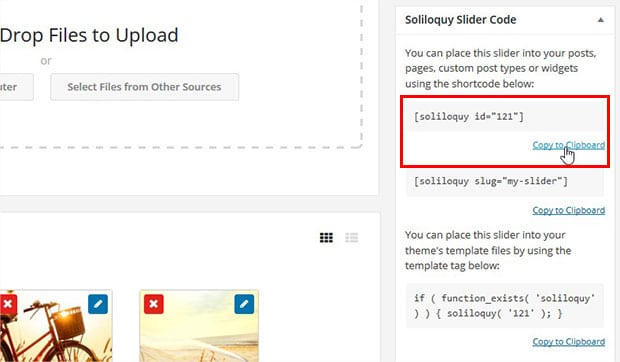
rediger derefter din startside og indsæt kortkoden i den visuelle editor.
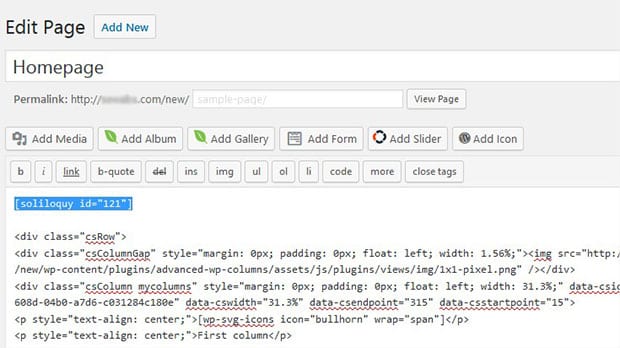
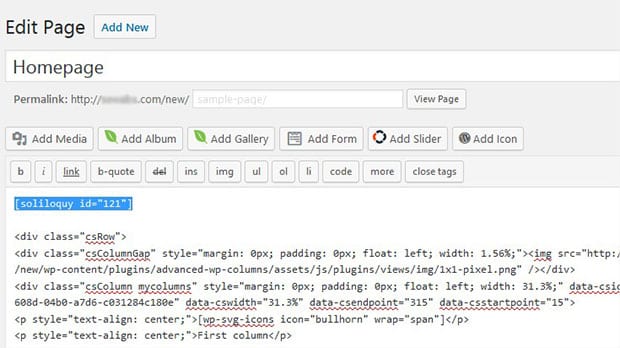
det er det! Nu vises din startside slider på din hjemmeside.
metode to: Føj Skabelonmærket til dit temas skabelonfil
hvis du vil have din startside-skyder tilføjet til dit temas overskrift, skal du bruge skabelonmærket.
først skal du redigere din billedskyder og kopiere skabelonmærket fra Kodekontrollen til skyderen til ensartet skyderen.
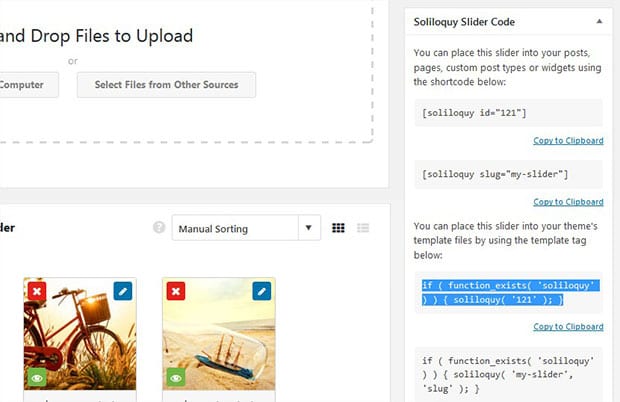
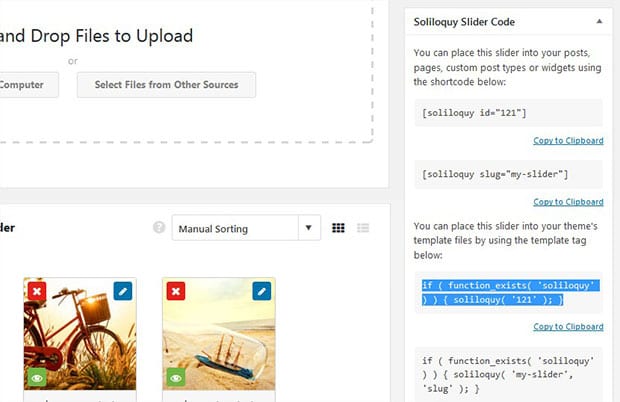
indsæt derefter skabelonen tag til din header.php fil, så det vil blive vist i overskriften på din hjemmeside og de andre sider på din hjemmeside.
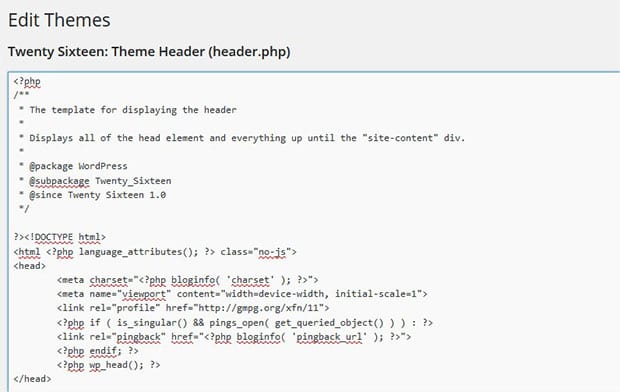
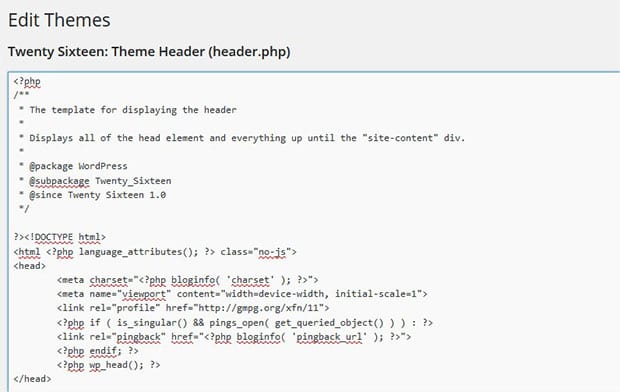
det er det! Vi håber, at denne artikel har hjulpet dig med at lære, hvordan du tilføjer en startside-skyder. Du kan også tjekke vores guide til, hvordan du opretter en skyder til brugerdefinerede posttyper.
hvis du kan lide denne artikel, så følg os på Facebook og kvidre for flere gratis tutorials. Du kan også abonnere på vores nyhedsbrev til højre for denne side!